உள்ளடக்க அட்டவணை
எக்செல் இல் இரண்டாம்நிலை அச்சை சேர்ப்பது எப்படி என்று தேடினால், நீங்கள் சரியான இடத்தில் உள்ளீர்கள். எக்செல் இல், பல்வேறு வகையான தரவுகளின் வரைபடங்களைப் பெறும்போது, பல்வேறு வகையான தரவுகளை தனித்தனியாகக் காண்பிப்பதில் அடிக்கடி சிக்கல்களை எதிர்கொள்கிறோம். இதற்கு தீர்வாக இரண்டாம் நிலை அச்சை சேர்ப்பதாகும். இந்தக் கட்டுரையில், எக்செல் இல் இரண்டாம் நிலை அச்சை எவ்வாறு சேர்ப்பது என்று விவாதிக்க முயற்சிப்போம்.
பயிற்சிப் புத்தகத்தைப் பதிவிறக்கவும்
இரண்டாம் நிலை அச்சைச் சேர்த்தல்.xlsxஎக்செல் இல் இரண்டாம்நிலை அச்சைச் சேர்ப்பது ஏன் அவசியம்?
சில எக்செல் விளக்கப்படங்கள், ஏறக்குறைய அல்லது முழுமையாக, மதிப்புகளிலிருந்து நுண்ணறிவைக் காட்ட முடியவில்லை. குறிப்பாக, இந்தத் தரவு போன்ற பெரிய வேறுபாடுகளைக் கொண்ட இரண்டு தரவுத் தொடர்களைப் பயன்படுத்தும்போது.

அளவு நெடுவரிசை மற்றும் சராசரி விற்பனை விலையை ஒப்பிடவும். நெடுவரிசை. அளவு நெடுவரிசையின் குறைந்தது மற்றும் அதிகபட்ச மதிப்புகள் 112 மற்றும் 150 ஆகும். சராசரி விற்பனை விலை நெடுவரிசையின் குறைந்தது மற்றும் அதிகபட்சம் மதிப்புகள் 106722 மற்றும் 482498 .
0>எனவே, இந்த இரண்டு தரவுத் தொடர்களுக்கும் இடையே பெரிய வித்தியாசம் உள்ளது. இந்த இரண்டு தரவையும் ஒரு எக்செல் விளக்கப்படத்தில் காண்பிக்கும் விஷயத்தில், பெரிய மதிப்புகள் காரணமாக அட்டவணையில் அளவு பெரியதாக இருப்பதால், விளக்கப்படத்தில் உள்ள சிறிய மதிப்புகளைப் புரிந்துகொள்வது கடினமாகிறது. இந்தச் சிக்கலைத் தீர்க்க, தரவைத் தனித்தனியாகக் காட்டுவதற்கு நாம் இரண்டாம் நிலை அச்சைச் சேர்க்க வேண்டும்.Excel இல் இரண்டாம்நிலை அச்சைச் சேர்ப்பதற்கான 3 வழிகள்
எக்செல் இரண்டாம்நிலையைச் சேர்க்க இரண்டு வழிகளை வழங்குகிறது.அச்சு. இதைக் காட்ட, 2021 இல் விற்பனை என்ற தரவுத்தொகுப்பை உருவாக்கியுள்ளோம். இது மாதம், அளவு மற்றும் சராசரி விற்பனை விலை க்கான நெடுவரிசை தலைப்புகளைக் கொண்டுள்ளது.

1. டூயல் அச்சு சார்ட்டைப் பயன்படுத்துதல்
சில எளிய வழிமுறைகளைப் பின்பற்றுவதன் மூலம் நேரடியாக இரட்டை அச்சை, அதாவது கூடுதல் இரண்டாம்நிலை அச்சைச் சேர்க்கலாம். கீழே உள்ள தரவுத்தொகுப்பில் நாங்கள் வேலை செய்வோம்.

படிகள்:
- முதலில், எல்லா தரவையும் தேர்ந்தெடுக்கவும் அல்லது தேர்ந்தெடுக்கவும் தரவில் ஒரு செல்.
- இரண்டாவதாக, Insert tab > விளக்கப்படங்கள் சாளரத்தில் உள்ள பரிந்துரைக்கப்பட்ட விளக்கப்படங்கள் கட்டளையைக் கிளிக் செய்யவும் அல்லது சாளரத்தின் கீழ் வலது மூலையில் உள்ள சிறிய அம்புக்குறி ஐகானைக் கிளிக் செய்யவும்.

- இறுதியில், இது விளக்கப்படத்தைச் செருகு உரையாடல் பெட்டியைத் திறக்கும். விளக்கப்படத்தைச் செருகு உரையாடல் பெட்டியில், அனைத்து விளக்கப்படங்களையும்
- மூன்றாவதாக, இடதுபுற மெனுவிலிருந்து காம்போ விருப்பத்தைத் தேர்ந்தெடுக்கவும். வலது பக்கத்தில், தரவு தொடர் பெயர்கள் , விளக்கப்பட வகை தலைப்பின் கீழ் 2 கீழ்தோன்றும் மெனுக்கள் மற்றும் இரண்டாம் அச்சு கீழ் 2 தேர்வுப்பெட்டிகளைக் காண்போம்.
- நான்காவதாக, சராசரி விற்பனை விலை தரவுத் தொடருக்கான லைன் வித் மார்க்கர்ஸ் விளக்கப்படத்தைத் தேர்வுசெய்து, இந்தத் தரவை இரண்டாம்நிலையில் காட்ட, தேர்வுப்பெட்டியில் (வலதுபுறத்தில்) டிக் செய்யவும் உரையாடல் பெட்டியின் நடுவில் உள்ள விளக்கப்படத்தின் முன்னோட்டத்தையும் பார்க்கலாம். நீங்கள் மாதிரிக்காட்சியை விரும்பினால், சரி பொத்தானைக் கிளிக் செய்யவும்.

- இறுதியில், இரண்டாம் நிலை கொண்ட விளக்கப்படத்தைப் பெறுவோம். போன்ற அச்சுஇது.

மேலும் படிக்க: எக்செல் பிவோட் சார்ட்டில் இரண்டாம்நிலை அச்சை எவ்வாறு சேர்ப்பது (எளிதான படிகளுடன்)
2. தற்போதுள்ள விளக்கப்படத்திற்கு வடிவமைப்பு தரவுத் தொடர் விருப்பத்தைப் பயன்படுத்துதல்
தரவுத் தொடர் விருப்பத்தைப் பயன்படுத்தி ஏற்கனவே உள்ள விளக்கப்படத்தில் இரண்டாம் அச்சைச் சேர்க்கலாம். கீழே உள்ள தரவுத்தொகுப்பைப் பயன்படுத்தி நெடுவரிசை விளக்கப்படம் ஒன்றை உருவாக்கியுள்ளோம் என்று வைத்துக்கொள்வோம்.

நாம் இரண்டாம் அச்சைச் சேர்க்க வேண்டும், இது சராசரி விற்பனை விலை . நாம் கீழே உள்ள படிகளைப் பின்பற்ற வேண்டும்.
படிகள்:
- முதலில், வலது கிளிக் விளக்கப்படம்.
- இரண்டாவதாக, தரவுத் தொடரை வடிவமைத்தல் என்பதற்குச் செல்லவும்.
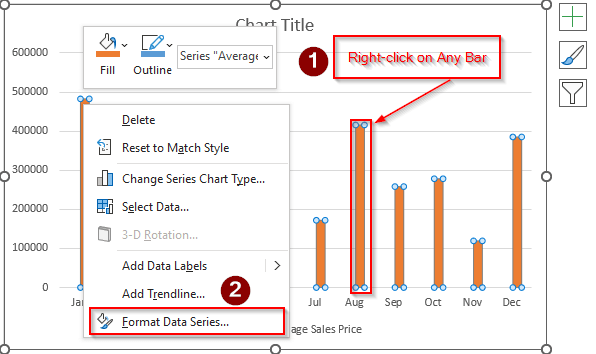
- இறுதியில், ஒரு வடிவமைப்பு தரவுத் தொடர் சாளரம் தோன்றும்.
- மூன்றாவதாக, இரண்டாம் அச்சு க்கு முன் உள்ள வட்டத்தைச் சரிபார்க்கவும்.

மாற்றாக, வேறு வழியைப் பின்பற்றுவதன் மூலம் இந்த வடிவ தரவுத் தொடரை கொண்டு வரலாம்.
பார்களின் எந்த இடத்திலும் வலது கிளிக் > வடிவமைப்பு > Format Selection என்பதைத் தேர்ந்தெடுத்து, இறுதியில் அதே Format Data Series சாளரத்தைப் பெறுவோம்.

இதையும் விளக்கப்படத்தில் உள்ள ஏதேனும் ஒரு பட்டியில் இருமுறை கிளிக் செய்யவும்.
- இதன் விளைவாக, ஒரு இரண்டாம் அச்சு இவ்வாறு சேர்க்கப்பட்டது.
- இறுதியாக , Axis தலைப்பு க்கு சராசரி விற்பனை விலை என்று பெயரிட்டுள்ளோம்.

மேலும் படிக்க: <2 எக்செல் இல் இரண்டாம் நிலை அச்சை இழக்காமல் மறைப்பது எப்படிதரவு
3. சார்ட் வகையை மாற்றுதல்
இரண்டாம் நிலை அச்சின் விருப்பம் இல்லாத விளக்கப்படம் எங்களிடம் இருந்தால், இதில் இரண்டாம் நிலை அச்சை உருவாக்குவதற்கான தீர்வும் உள்ளது. வழக்கு. பின்வரும் தரவுத்தொகுப்பின் அடிப்படையில் கீழே பை விளக்கப்படம் உள்ளது என்று வைத்துக்கொள்வோம்.
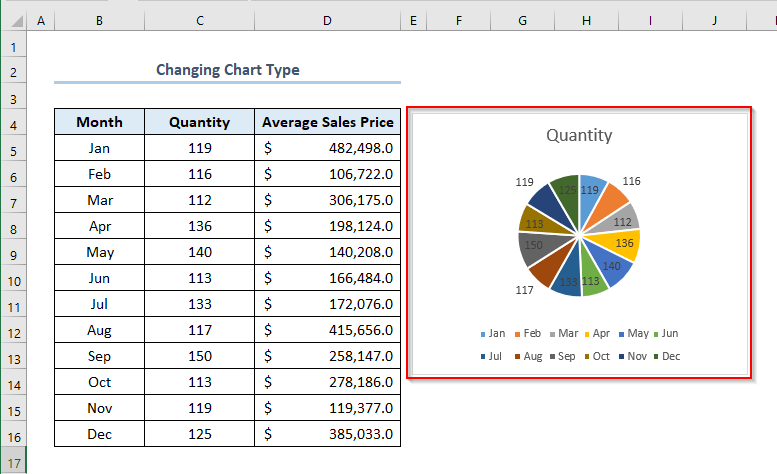
இந்த பை விளக்கப்படம் இதில் விருப்பம் இல்லை இரண்டாம் நிலை அச்சைச் சேர்த்தல். இதற்கு தீர்வாக முதலில் விளக்கப்படத்தின் வகையை மாற்றி, பின்னர் இரண்டாம் நிலை அச்சைச் சேர்ப்பதாகும்.
படிகள்:
- முதலில், விளக்கப்படத்தின் எந்த இடத்தில் கிளிக் செய்யவும். > பின்னர் விளக்கப்பட வடிவமைப்பு > விளக்கப்பட வகையை மாற்று என்பதைத் தேர்ந்தெடுக்கவும்.

- இறுதியில், விளக்கப்பட வகையை மாற்று சாளரம் தோன்றும்.<14
- இரண்டாவதாக, எல்லா விளக்கப்படங்களுக்கும் > நெடுவரிசை ஐத் தேர்ந்தெடுக்கவும் (அல்லது இரண்டாம் நிலை அச்சை அனுமதிக்கும் எந்த வகையான விளக்கப்பட வகையையும் நீங்கள் தேர்ந்தெடுக்கலாம்) > படத்தில் காட்டப்பட்டுள்ள கிளஸ்டர்டு நெடுவரிசை விளக்கப்படம் > சரி என்பதைக் கிளிக் செய்யவும்.

- நாம் நெடுவரிசை விளக்கப்படம் போன்ற தரவைக் காண்போம் லேபிள்கள் .
- இந்த தரவு லேபிளை அகற்ற, > படத்தில் காட்டப்பட்டுள்ள விளக்கப்பட உறுப்புகள் ஐகானைக் கிளிக் செய்யவும் > தரவு லேபிள்கள் தேர்ந்தெடு 14>

- மூன்றாவதாக, விளக்கப்படத்தின் ஏதேனும் ஒரு பட்டியில் வலது கிளிக் செய்யவும் > Format Data Series என்பதைத் தேர்ந்தெடுக்கவும்.

- நான்காவதாக, Data Series சாளரத்தில், இரண்டாம் அச்சு என்பதைத் தேர்ந்தெடுங்கள்.
 இறுதியில், இது போன்ற இரண்டாம்நிலை அச்சுடன் எங்கள் விளக்கப்படத்தைப் பெறுவோம்.
இறுதியில், இது போன்ற இரண்டாம்நிலை அச்சுடன் எங்கள் விளக்கப்படத்தைப் பெறுவோம்.

மேலும் படிக்க: எக்செல் இல் இரண்டாம் நிலை அச்சை தரவை இழக்காமல் மறைப்பது எப்படி
இரண்டாம் நிலை அச்சை அகற்றுவது எப்படி
இரண்டாம் அச்சைச் சேர்த்த பிறகு, அதை எளிதாக அகற்றலாம். எங்களிடம் பின்வரும் இரண்டாம் நிலை அச்சு சராசரி விற்பனை விலை உள்ளது என்று வைத்துக்கொள்வோம். எங்களிடம் பின்வரும் இரண்டாம் நிலை அச்சு சராசரி விற்பனை விலை என்று பெயரிடப்பட்டுள்ளது. அதை அகற்ற விரும்புகிறோம்.

- முதலில், இரண்டாம்நிலை அச்சில் கிளிக் செய்யவும்.
- இரண்டாவதாக, DELETE ஐ அழுத்தவும்.
இறுதியில், இது போன்ற இரண்டாம் அச்சு இல்லாமல் விளக்கப்படத்தைப் பெறுவோம்.
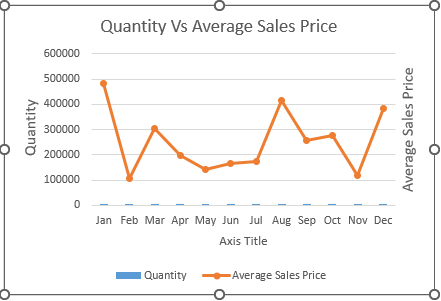
- இறுதியாக, அச்சு தலைப்பை நீக்கவும் இது சராசரி விற்பனை விலை . மேலும் அச்சு தலைப்பை அளவு Vs சராசரி விற்பனை விலை என மாற்றவும்.

மேலும் படிக்க: எக்செல் இல் இரண்டாம் நிலை அச்சை எவ்வாறு தரவை இழக்காமல் மறைப்பது
எக்செல் இல் இரண்டாம்நிலை X அச்சை எவ்வாறு சேர்ப்பது
எக்செல் இரண்டாம் நிலை Xஐச் சேர்ப்பதற்கான எளிய வழிகளையும் வழங்குகிறது axis. இது போன்ற ஒரு விளக்கப்படம் நம்மிடம் இருப்பதாக வைத்துக்கொள்வோம். இரண்டாம் நிலை X அச்சை சேர்க்க விரும்புகிறோம்.

படிகள்:
- முதலில், விளக்கப்படத்தின் ஏதேனும் ஒரு பட்டியில் வலது கிளிக் Format Data Series க்குச் செல்லவும்.

- இரண்டாவதாக, Format Data Series சாளரத்தில் இரண்டாம் நிலை அச்சு .

- இப்போது, கிளிக் செய்யவும்விளக்கப்படம் > விளக்கப்பட உறுப்புகள் > Axes ஐகான் > இரண்டாம் நிலை கிடைமட்ட என்பதைத் தேர்ந்தெடுக்கவும்.
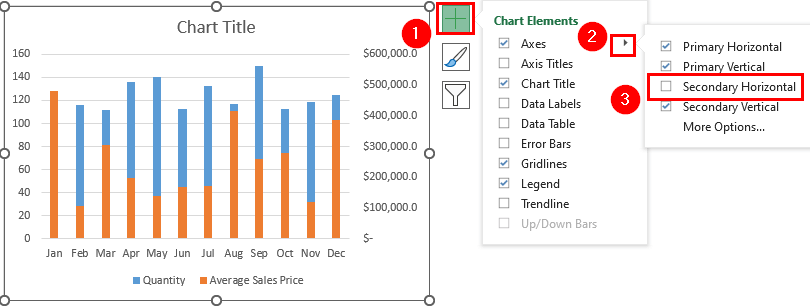
- இப்படி ஒரு இரண்டாம் நிலை X அச்சு சேர்க்கப்படுவதைப் பார்ப்போம். . விளக்கப்படத் தலைப்பை மாதம் என வழங்குவோம்.

முடிவு
அவ்வளவுதான் இன்றைய அமர்வு. மேலும் இவை இரண்டாம் நிலை அச்சைச் சேர்ப்பதற்கான வழிகள். Excel இல். இந்த கட்டுரை உங்களுக்கு மிகவும் பயனுள்ளதாக இருக்கும் என்று நாங்கள் உறுதியாக நம்புகிறோம். கருத்துகள் பிரிவில் உங்கள் எண்ணங்களையும் வினவல்களையும் பகிர்ந்து கொள்ள மறக்காதீர்கள் மற்றும் எங்கள் வலைத்தளமான Exceldemy , ஒரே இடத்தில் எக்செல் தீர்வு வழங்குநரை ஆராயுங்கள்.

